解決安裝 SQL Server Management Studio 時發生 xxx.msi 找不到的問題
前言
最近在更新 SQL Server Management Studio 的時候,裝到一半突然跳出找不到 sql_smss.msi 的的訊息。
本來以為是因為舊的安裝咬住了什麼,但是就連把舊的版本反安裝了,還是會出現一樣的問題。
除了正規的反安裝之外,不管我直接刪檔案、刪登錄檔,也都無濟於事。
這篇就來記錄一下我解決的方法。
最近在更新 SQL Server Management Studio 的時候,裝到一半突然跳出找不到 sql_smss.msi 的的訊息。
本來以為是因為舊的安裝咬住了什麼,但是就連把舊的版本反安裝了,還是會出現一樣的問題。
除了正規的反安裝之外,不管我直接刪檔案、刪登錄檔,也都無濟於事。
這篇就來記錄一下我解決的方法。
目前市售的套裝電腦或是筆電,大多隨附的 Windows 版本都是家用版,也就是不內建 Hyper-V 的版本。
但是身為一個工程師宅宅,沒有 Hyper-V 就會覺得不舒服,寫起程式來也覺得渾身不對勁~~(大誤)~~。
像是看到下面這個視窗,叫我怎麼受得了啊!?
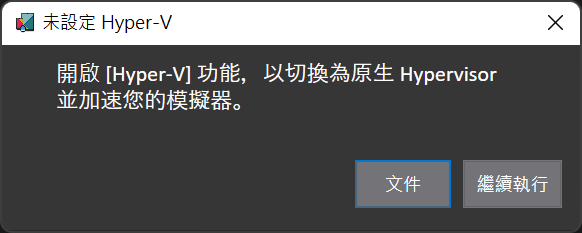
所以,這篇就來分享如何在 Windows 11 家用版中加入並且啟用 Hyper-V。
對於需要使用 Microsoft Teams 作為主要即時通訊軟體的朋友來說,如果能有一個只有自己看得到的群組,可以用來存放一些筆記或是檔案的話應該是很方便的功能。
不過微軟一直到 2021 年的 Ignite 大會才宣佈會在 Microsoft Teams 裡面增加這個功能,然後到今年的六月才正式發佈。
雖然有點 Lag 了,不過還是來跟大家分享一下用法吧!!~
我們先來看看兩張圖:
第一張是 SQL Server Management Studio 18 的啟動畫面。
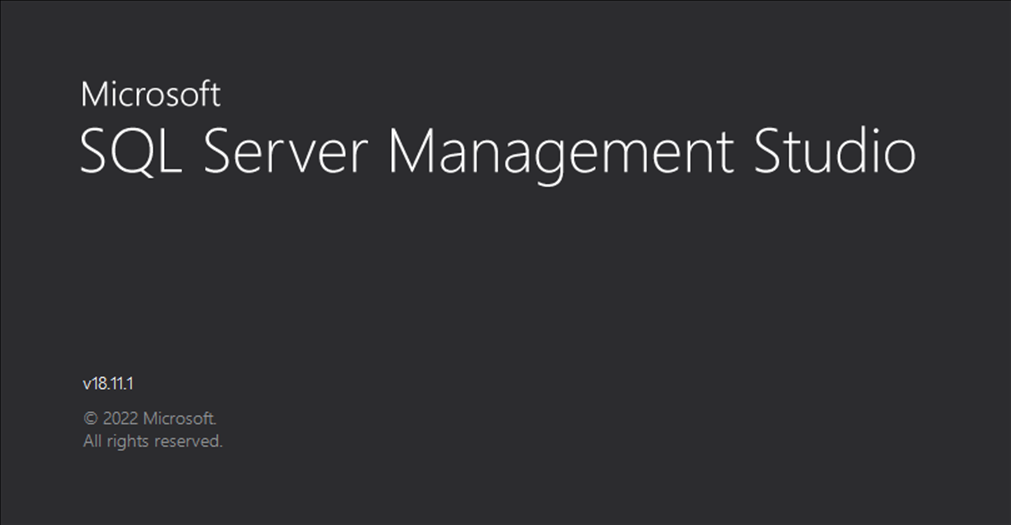
再來是它的設定視窗中,關於主題選擇的部份。
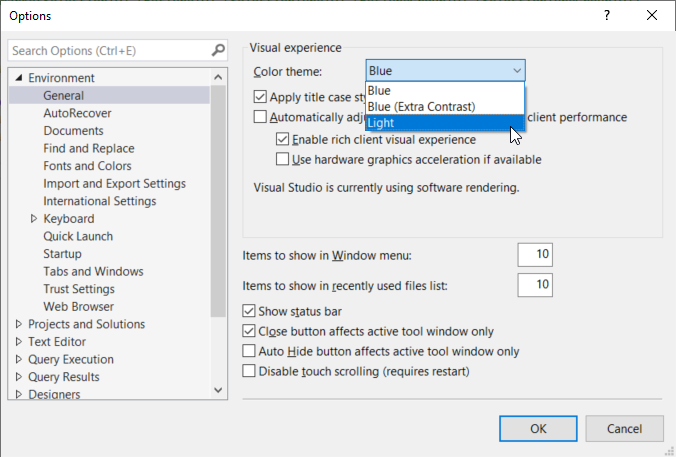
咦!?不給深色模式是想亮瞎我的眼睛嗎!?
好啦,其實呢,SMSS 還是有內建深色主題的,只是被封印起來了(可能還在內部測試的階段)。
這篇文章就來分享怎麼把它解封印。
每當換電腦或是加入一個新的團隊的時候,把所有和自己相關的 Repo 都 Clone 一份到本機是少不了的工作之一。
如果專案少的話是可以乖乖的一個一個 Repo 慢慢 Clone。
不過,如果和自己有關的專案個數量不是兩隻手數得出來的數量,又或是自己的 Repo 遍佈在多個群組裡面的話,一個一個 Clone 可能就沒那麼有趣了。
這邊就來分享可以一次把所有和自己相關的 Repo Clone 下來的作法。
很久很久之前,我把個人部落格從點部落搬家到 GitHub Pages,並且選擇了 Jekyll 作為�產出靜態網站的框架。
雖然 GitHub 原生就支援透過 Jekyll 來產生靜態網站,但是如果想要在 push 之前先預覽文章的話,就得要在本機裝 Jekyll。
由於 Jekyll 是基於 Ruby 開發出來的框架,所以想在本機執行的話就得先裝好 Ruby 的開發環境才行。
因為我和 Ruby 不熟,再加上很懶不求甚解的關係,後來我選擇了 Portable Jekyll for Windows ,還很開心的用了好一陣子。
懶得裝 Ruby 開發環境的代價是得要讓它吃掉硬碟好幾 GB 的空間,而且每要在其他電腦撰寫文章的話就得要重新下載一次,對於電腦常常掛掉的我來說,這個點真的是很痛。
不過,因為前一陣子電腦比較穩定了比較沒空寫文章的關係,這個痛好像也就可以繼續將就下去了。
在透過 Selenium 進行自動化測試的時候,可能會基於需求或是地域的限制,得要模擬在不同的地區進行測試,並且驗證結果是否符合預期。
然而,該怎麼在自動化的程式中切換地區(也就是俗稱的翻牆啦~),就是第一個會面臨到的問題。
值得開心的是,Chrome Web Store 裡面有不少 VPN 和 Secured Proxy 可以幫助我們輕鬆的翻牆。
更值得開心的是,我們也可以把這些工具運用到自動化測試的流程裡。
以下就來分享透過 Selenium 的 Chrome Driver 安裝擴充功能 ,並且模擬從不同的國家連線到 Google.com 的方法。